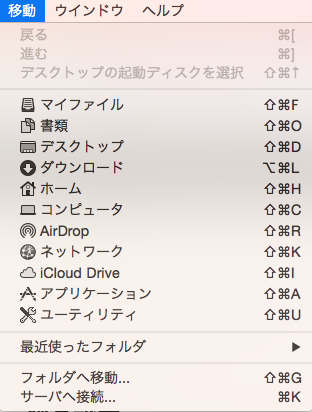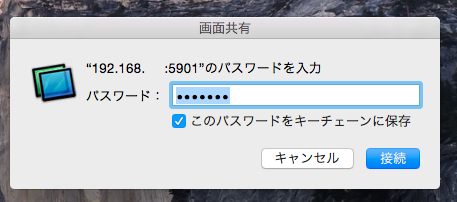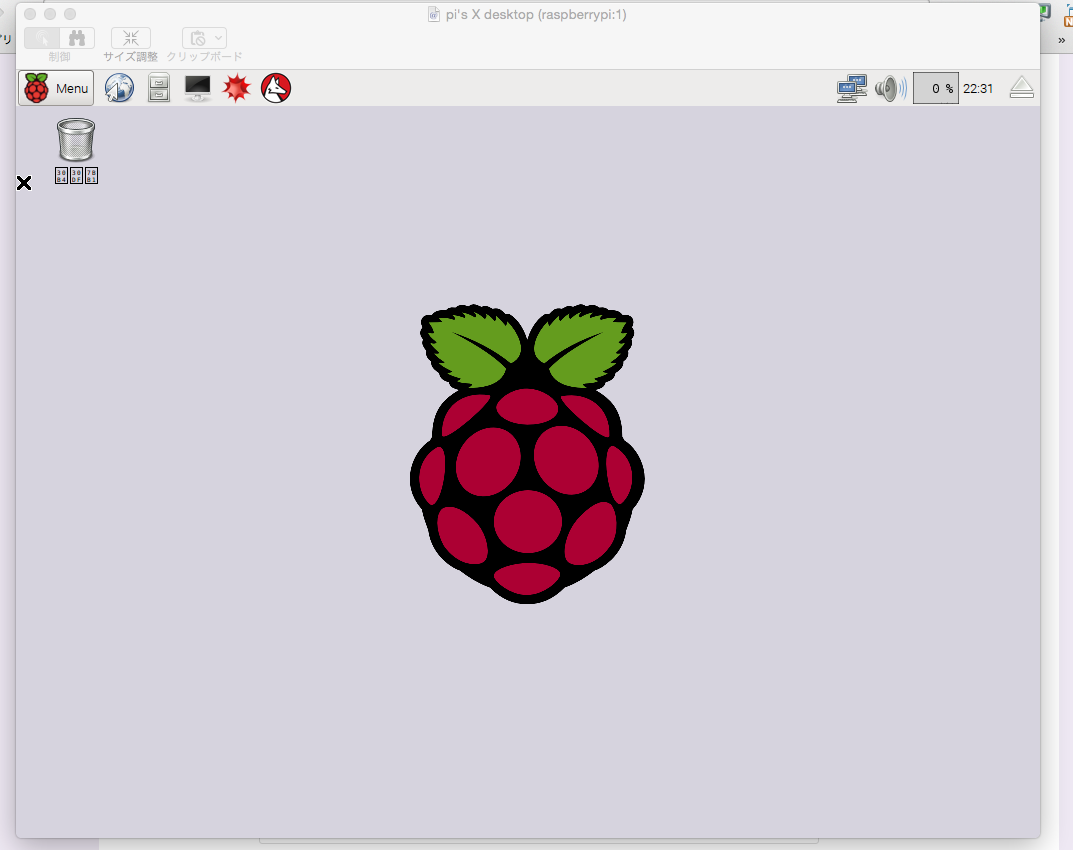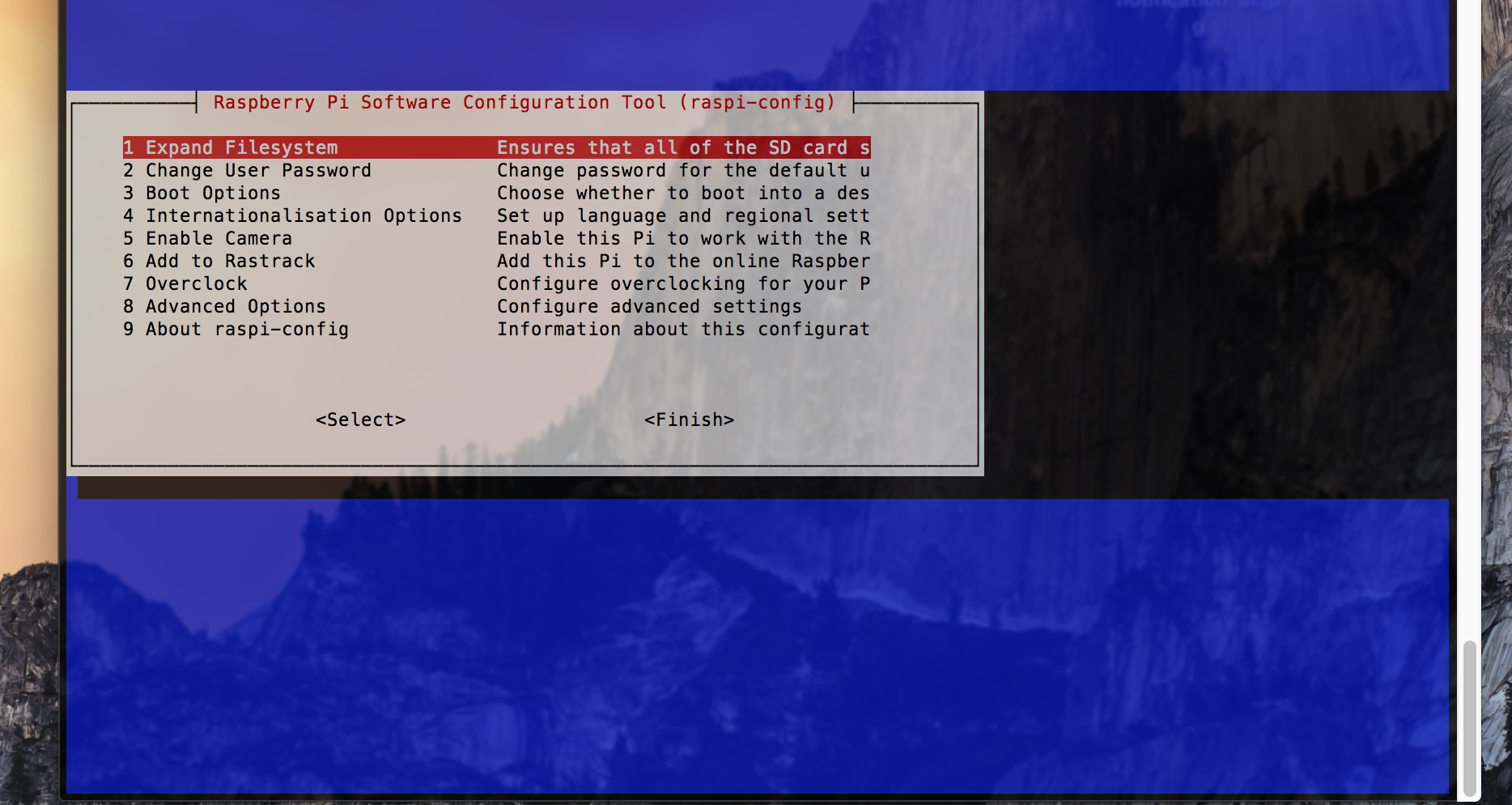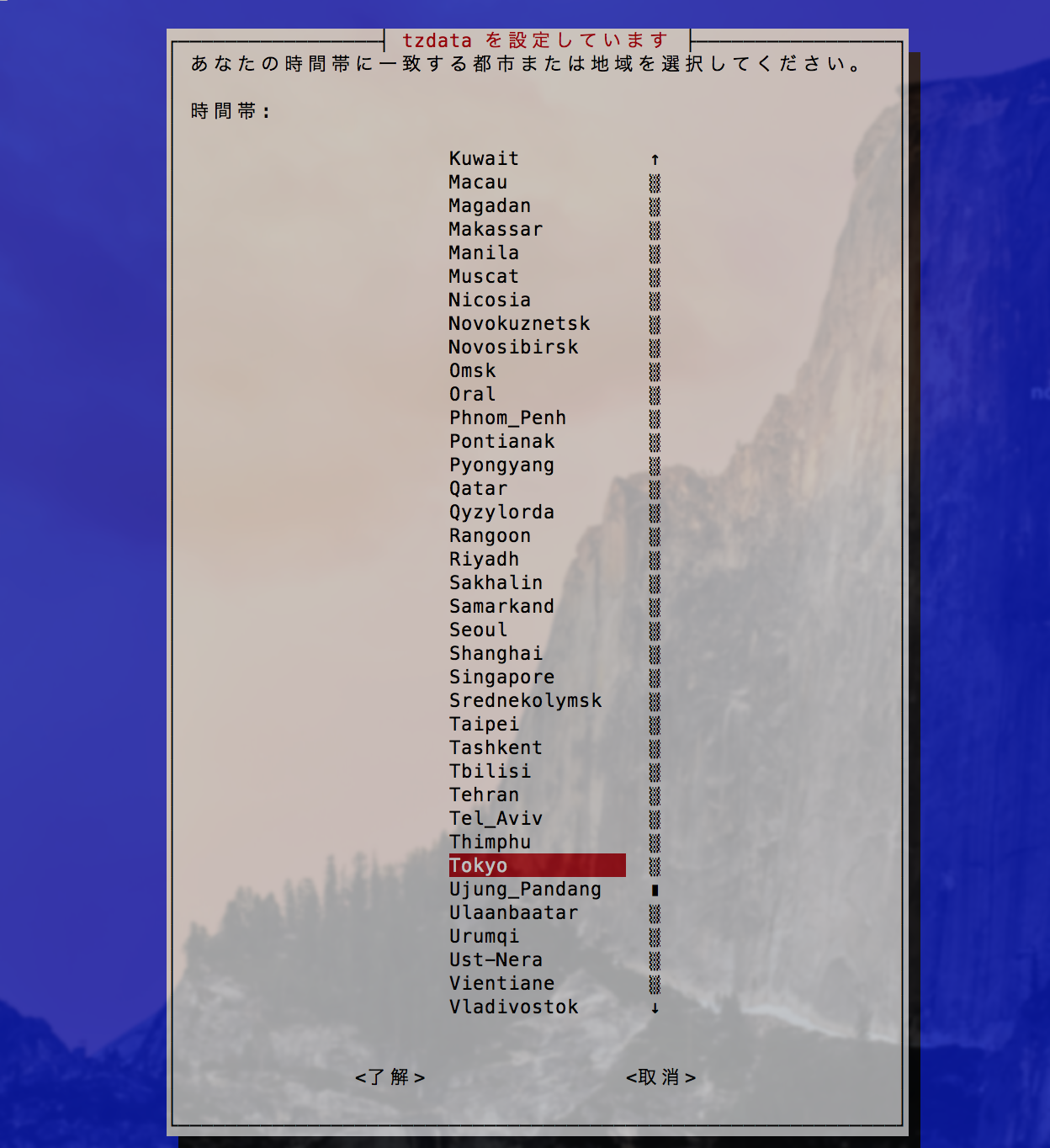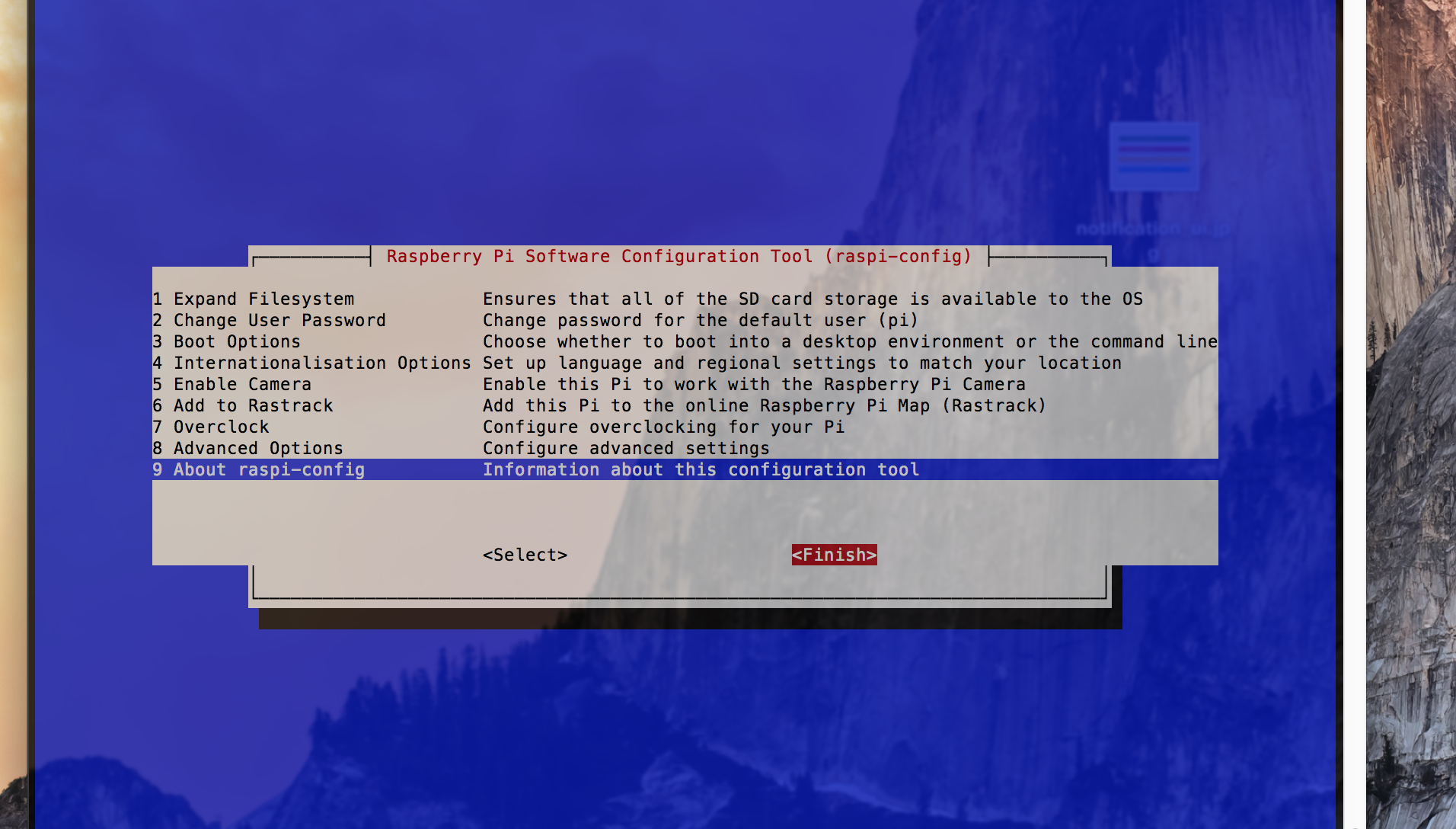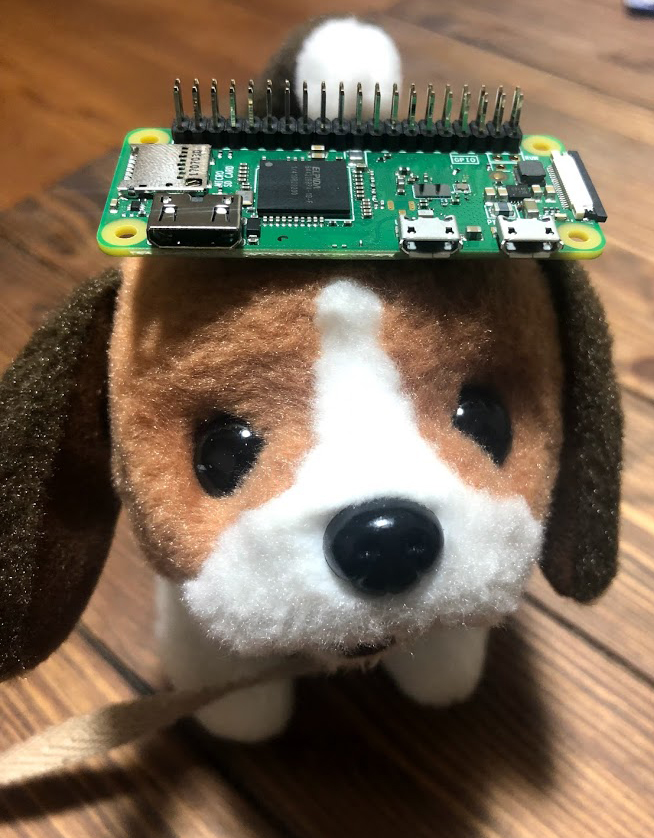話題の「Raspberry Pi 2」を買いました!その魅力と使い方などなど その2
2015.11.26
この記事は最終更新日から1年以上が経過しています。
というわけで、前回の
話題の「Raspberry Pi 2」を買いました!その魅力と使い方などなど
の続きとなります。
Raspberry Pi MacでSSH接続、日本語パッケージダウンロード
と、前回のおさらいとしまして、
Raspbianのデフォルトは
username :pi
password:raspberry
となっておりますので、ターミナルで
$ ssh pi@ipアドレス
これで、黒い画面(ターミナル)で色々扱えますね。
黒い画面苦手だーって方はこちらをコマンドを参照していただき、
とりあえず、今回は「文字化けを治し、日本語を表示させたい」ので、
日本語パッケージをインストールします。
日本語フォントのインストール
$ sudo apt-get install ttf-kochi-gothic xfonts-intl-japanese xfonts-intl-japanese-big xfont-kaname
apt-getコマンドで、「ttf-kochi-gothic」「xfonts-intl-japanese」「xfonts-intl-japanese-big」「xfont-kaname」
をインストール。
日本語入力
$ sudo apt-get install uim uim-anthy
続けて、日本語入力できるように、「uim」「uim-anthy」をインストール。
jfbtermをインストール
$sudo apt-get install jfbterm
コンソールで日本語表示できるように、jfbtermをインストール。
ラズベリーパイ再起動
$ sudo reboot
と、したところ、
キター「ゴミ箱」!
と、文字化けは解消しましたので、次はMacの画面にRaspberry PiのGUIを表示させましょう。
Macの画面にRaspberry PiのGUIを表示
黒い画面でガシガシやるのもいいのですが、Raspberry Piの画面も見たいですよね。
とはいえ、Raspberry Piのためにディスプレイを用意するのもあれですから、
Macの画面で扱いたい。
といった方の為、画面共有を行い扱えるようにしましょう。
と言う訳で、ラズベリーパイデスクトップの画面をリモートアクセスできるように設定していきます。
VNCによって接続しますので、
と、そもそもVNCってなんぞや??って方
Virtual Network Computing(ヴァーチャル・ネットワーク・コンピューティング、略称VNC)は、ネットワーク上の離れたコンピュータを遠隔操作するためのRFBプロトコルを利用する、リモートデスクトップソフトである。VNCはクロスプラットフォームなソフトウェアとして開発されているため、インストールされているマシン同士はOSなどのプラットフォームの種類に依存することなく通信できる。
となっております。
ラズベリーパイ側をサーバーとし、Mac及びその他のデバイスをクライアントとして扱っていきます。
VNCに関しては、ラズベリーパイ公式サイトにもドキュメントがありますので、そちらも確認すると良いかと思います。
公式サイトのドキュメントでは「tightvncserver」というパッケージの
インストールから自動実行までの手順が記載されており、
そちらに沿ってインストールしていきましょう。
$ apt-get install tightvncserver $ tightvncserver You will require a password to access your desktops. Password:
Would you like to enter a view-only password (y/n)?
New 'X' desktop is raspberrypi:1
メニュー>移動>サーバへ移動
ショートカット
command + k
vnc://ipアドレス:5901
この時、ポート番号である5901の末尾番号は、先ほど起動したVNCの「ディスプレイ番号」となります。
従って、
raspberrpi:2
などと表示した際の、ポート番号は5902となります。
パスワードを入力。
キターーーー
言語設定を日本語に設定しておきましょう。
タイムゾーンも日本(東京)時間に設定。
無線Lan設定
sudo sh -c 'wpa_passphrase SSID PASSPHRASE >> /etc/wpa_supplicant/wpa_supplicant.conf'
sudo /etc/init.d/networking restart
ifconfig
といった感じで設定方法でした。